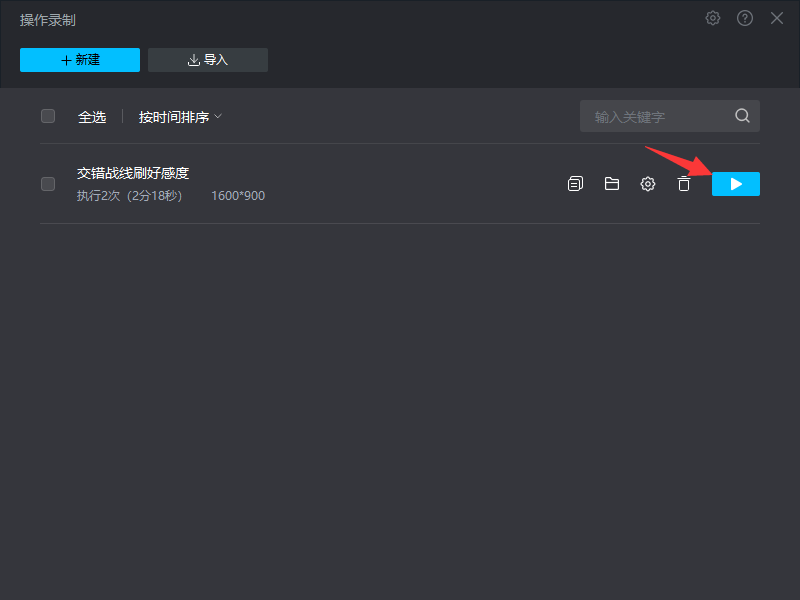各位总队长在使用MuMu模拟器12游玩《交错战线》的过程中,可能存在部分总队长不清楚如何快速刷好感度,或是部分总队长想爆肝却没有时间的,但这类情况可以通过MuMu模拟器12的操作录制功能进行相应的操作替代,下面跟着Mu酱进一步了解详细操作~
【目录】
1、保持网络良好,避免因为游戏加载时间长导致执行错乱的情况;
2、可以通过操作录制功能界面-设置内打开“显示点按操作”,检查录制的脚本是否出现误点的情况,及时进行调整。
3、脚本重复次数建议刷几次就设置几次,不要设置太多,不要设置时间。
模拟器触控点显示可以前往模拟器操作录制功能界面-设置内打开,打开步骤如下:
注:该功能默认开启,若此前有设置取消勾选的用户,可前往操作录制设置界面重新开启。
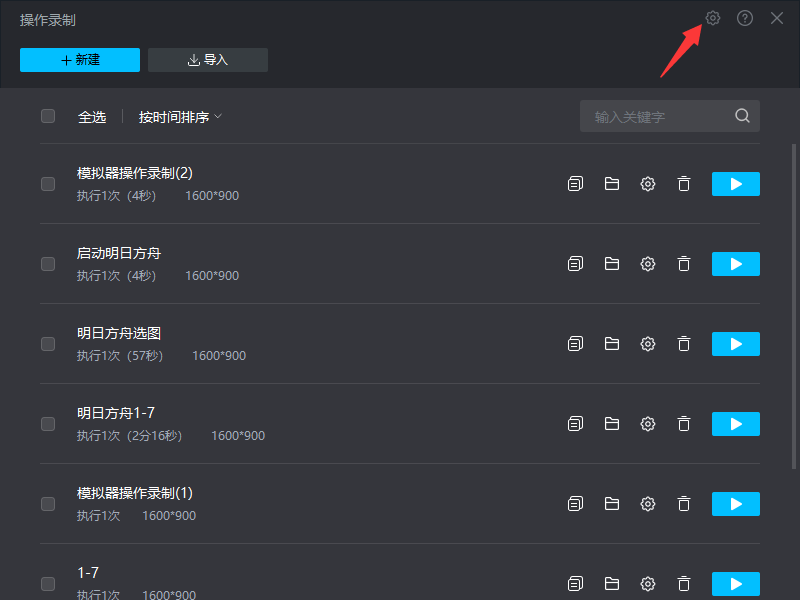
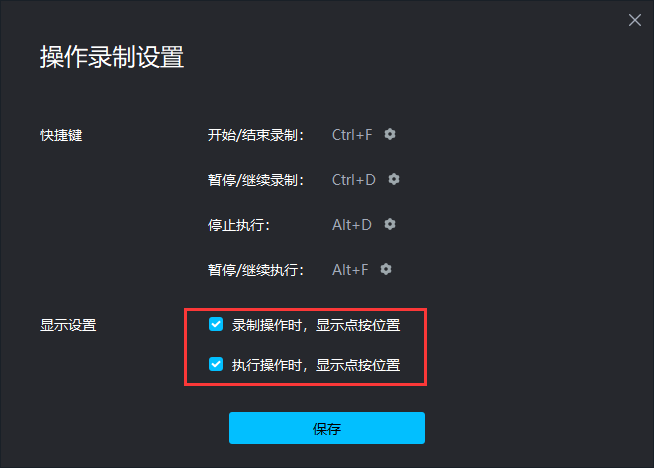
若需要使用快捷键进行操作录制的录制、执行等操作,可前往操作录制界面进行快捷键设置,或前往模拟器设置中心-快捷键-游戏辅助功能中进行设置。
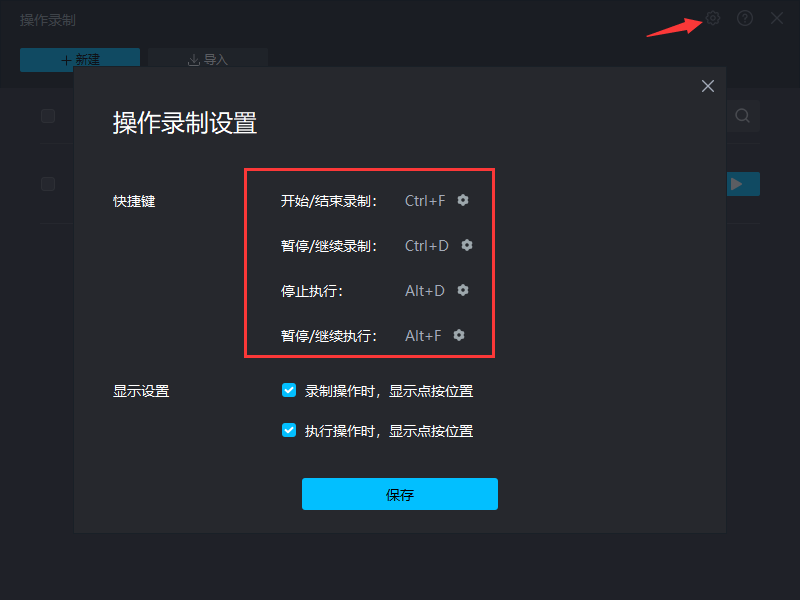
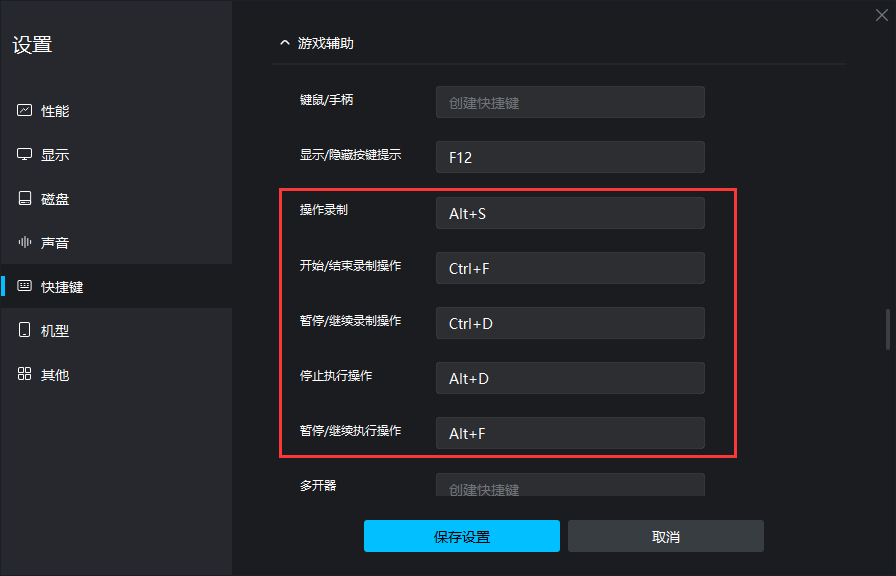
在开始操作录制前,提前在游戏主页面-编队界面内编好需要刷取好感的战队,并在开始录制前选择好对应的战队。每个战队内选择1个有范围伤害的主输出角色,配置2套队伍,可同时刷8个角色好感度。若只有一个范围输出角色,则配置战队时取消配置多个队伍,避免误操作。
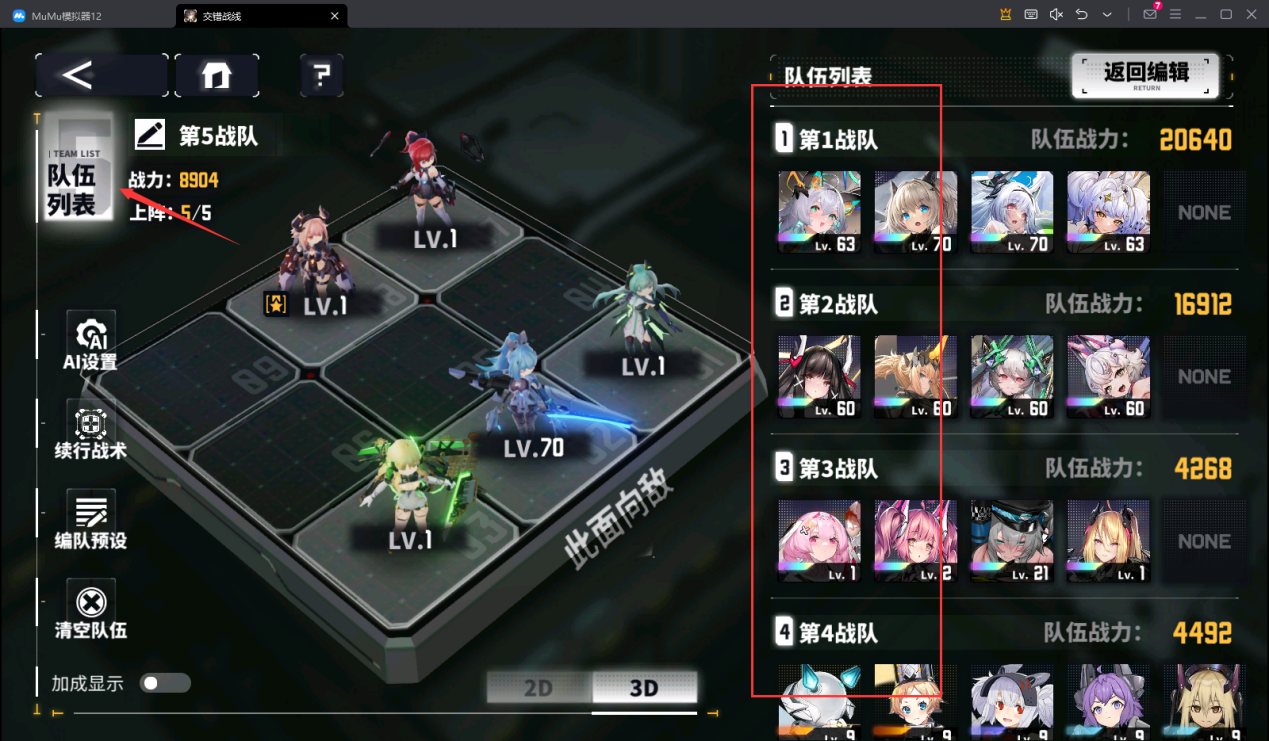
第一步,启动模拟器,打开《交错战线》,进入到活动探索-碎星虚影-章节I-虚影阿瑞斯关卡;
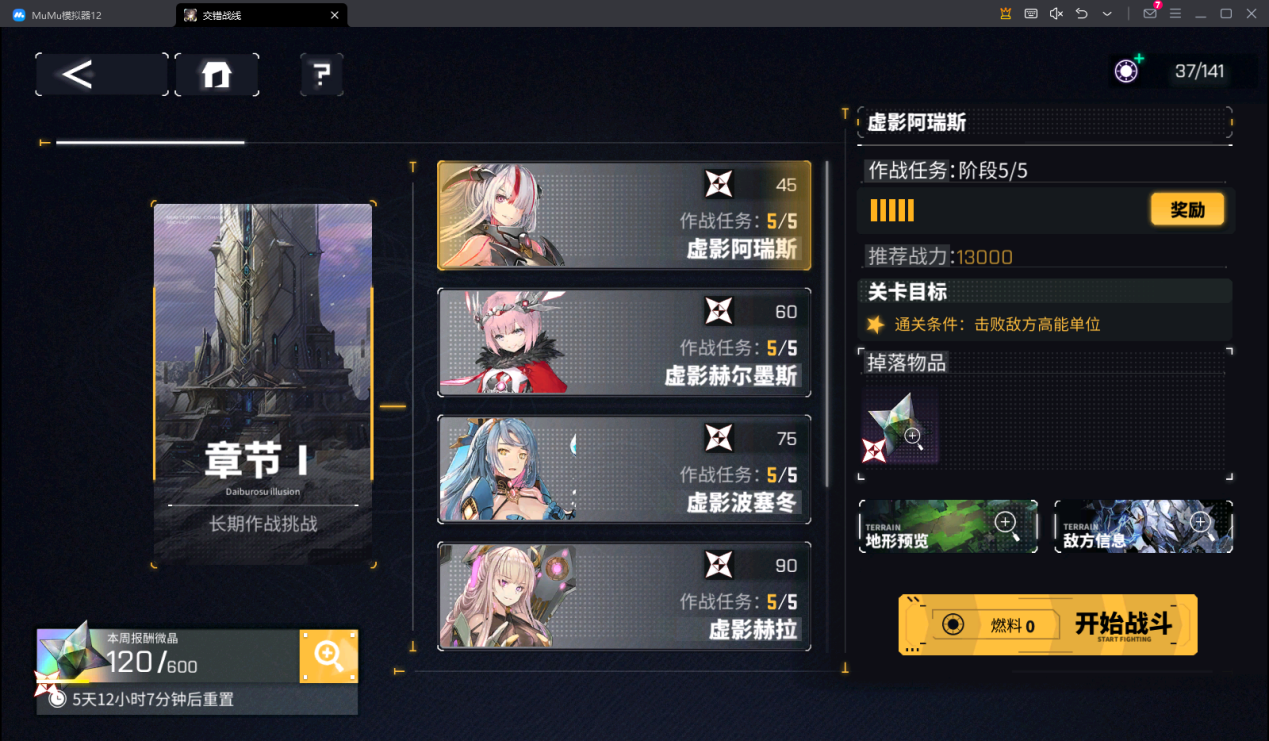
第二步,点击模拟器右上角“v”图标,点击操作录制,显示功能面板,点击“新建”按钮,进入录制状态;
注:进入录制状态,可以看到模拟器边框右上角有一个录制指示框,表示已经在录制中,可以进行点击操作了;
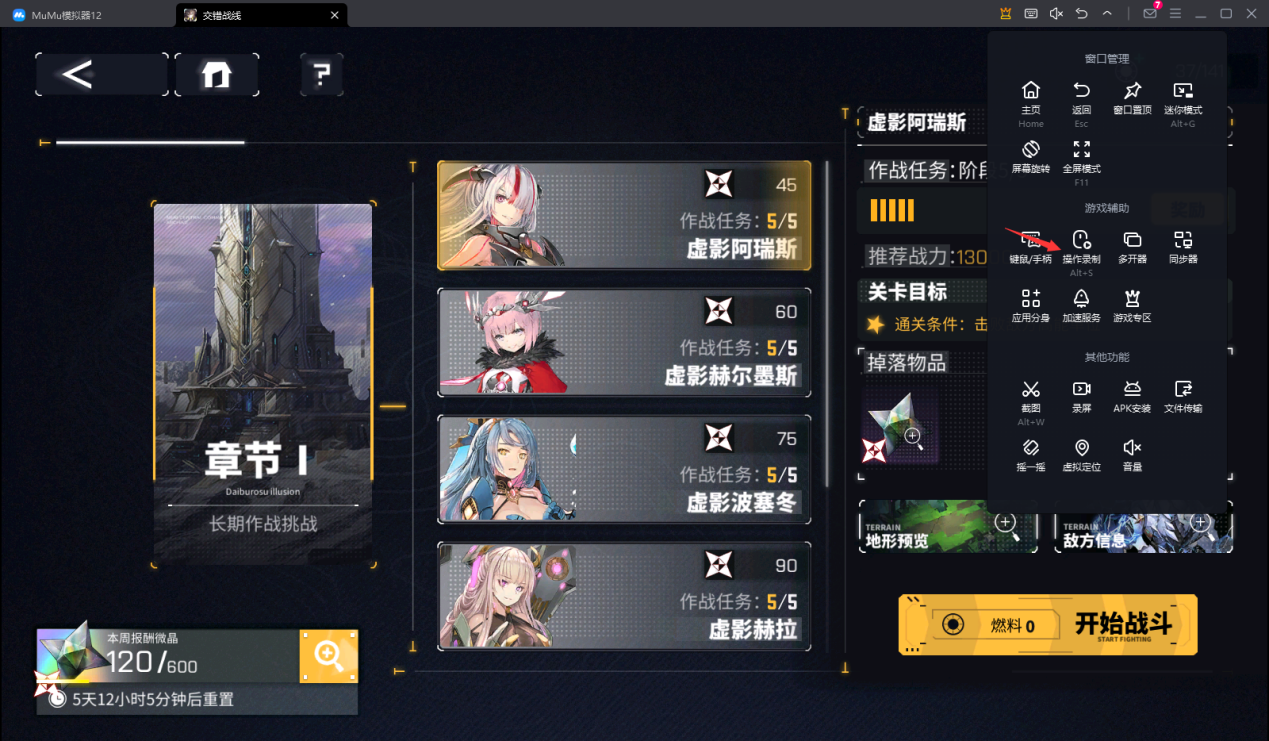
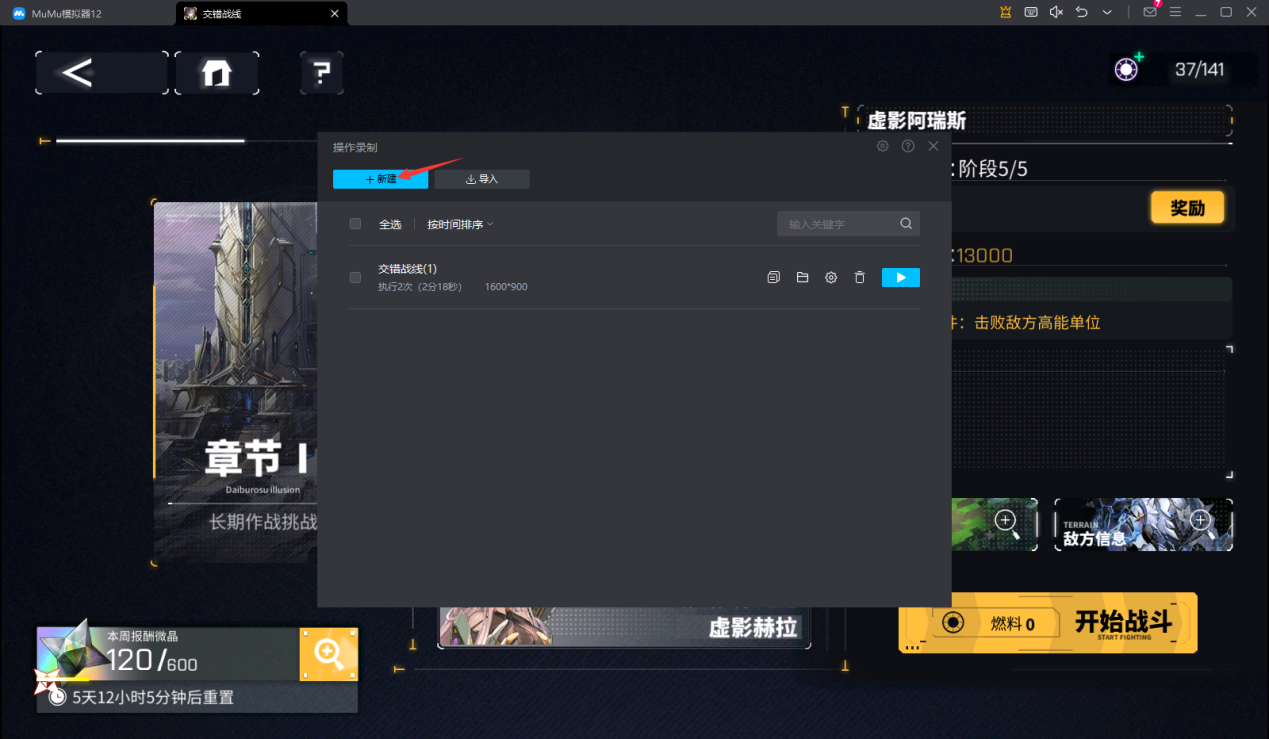
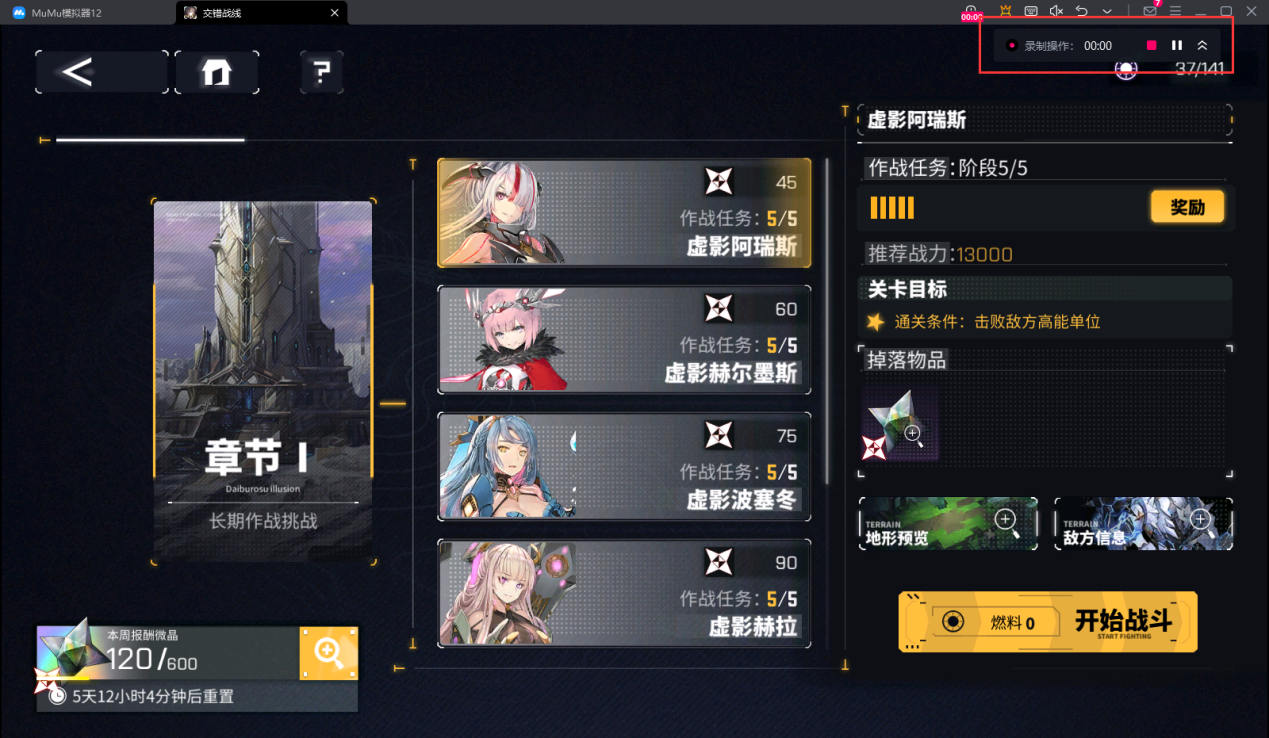
第三步,参考下述步骤1~6进行操作,注意每项操作点击间隔2~3秒;
1、点击关卡页面-开始战斗,点击尽量在按钮中间位置;
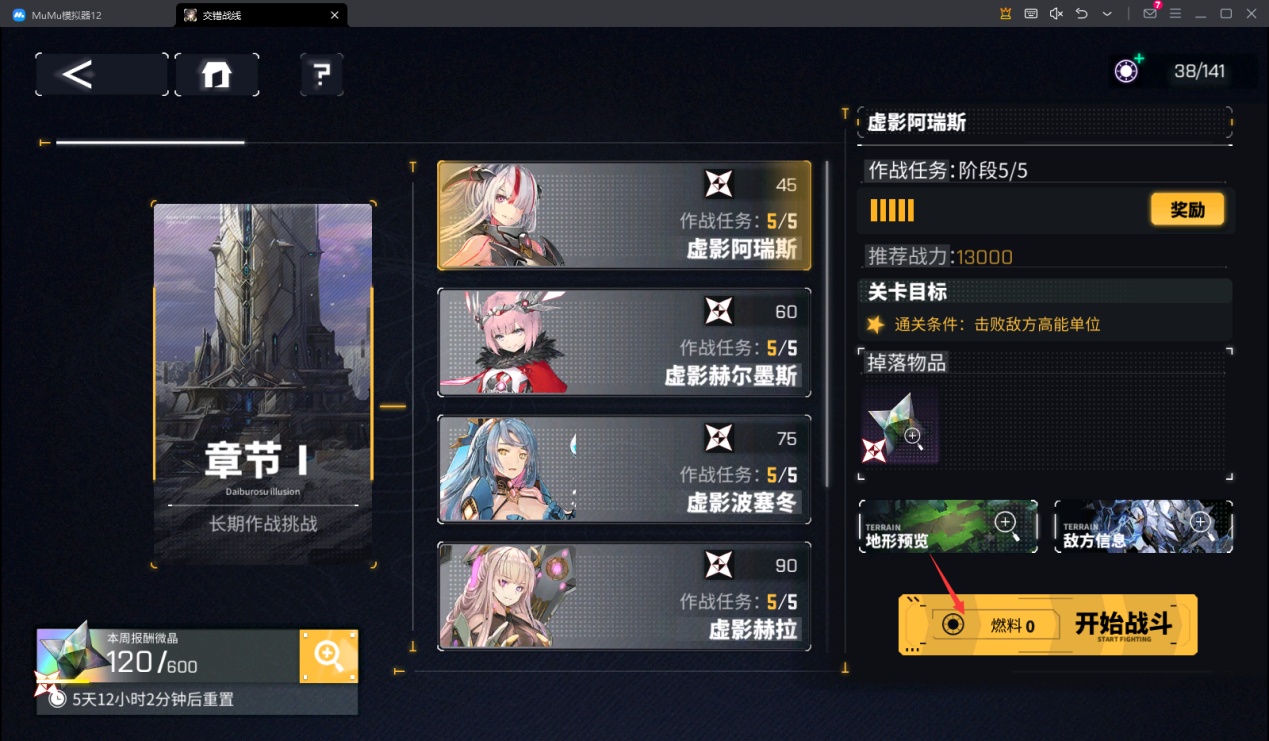
2、进入战队配置页面,等待2~3秒后,点击开始行动;
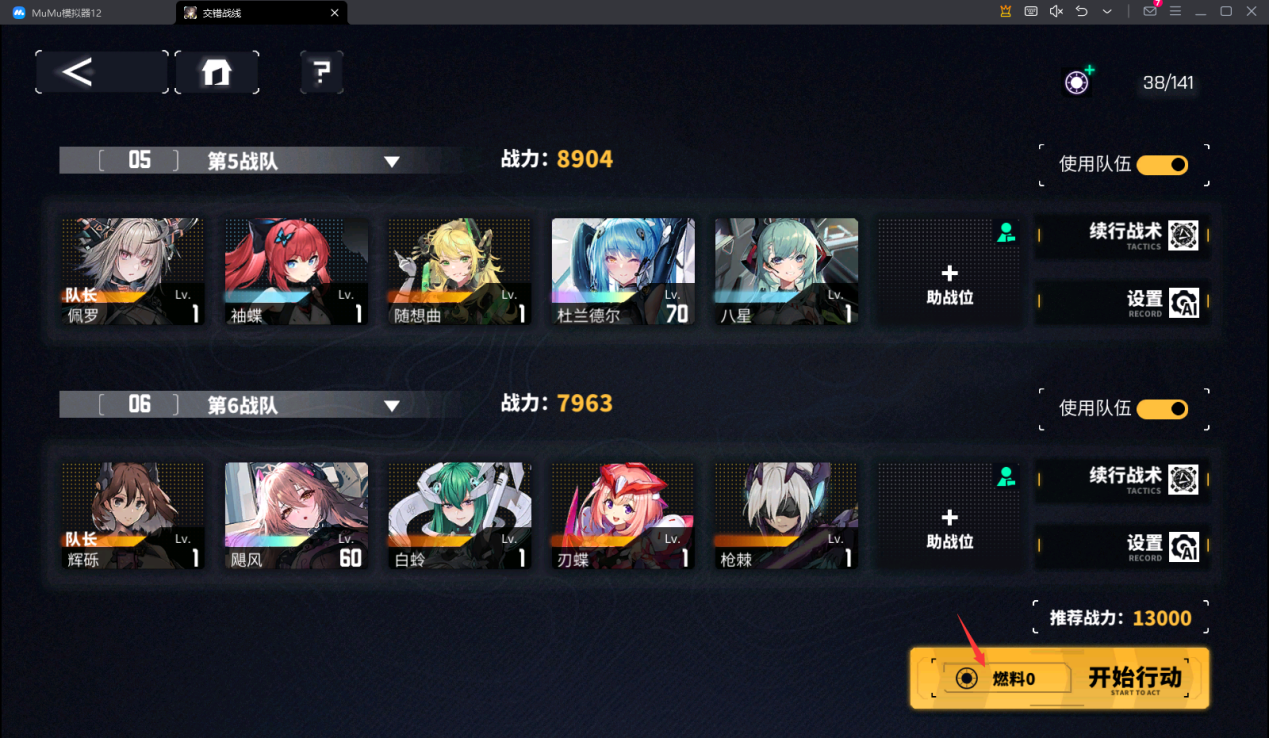
3、进入地图场景后,选择战队站位进行相应的移动操作或战斗操作;
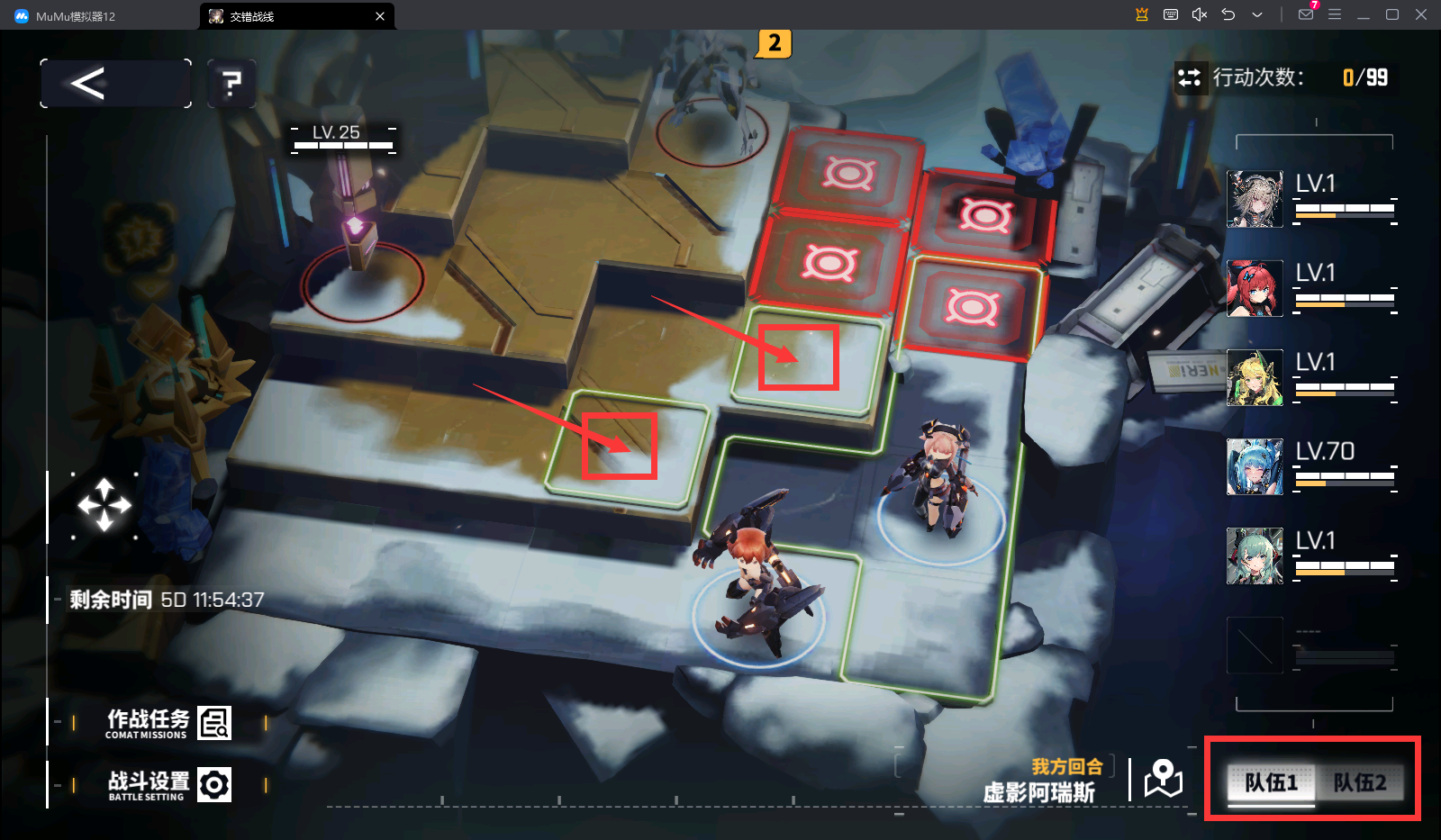
4、战斗结算后,点击底部中间位置,关闭结算界面;
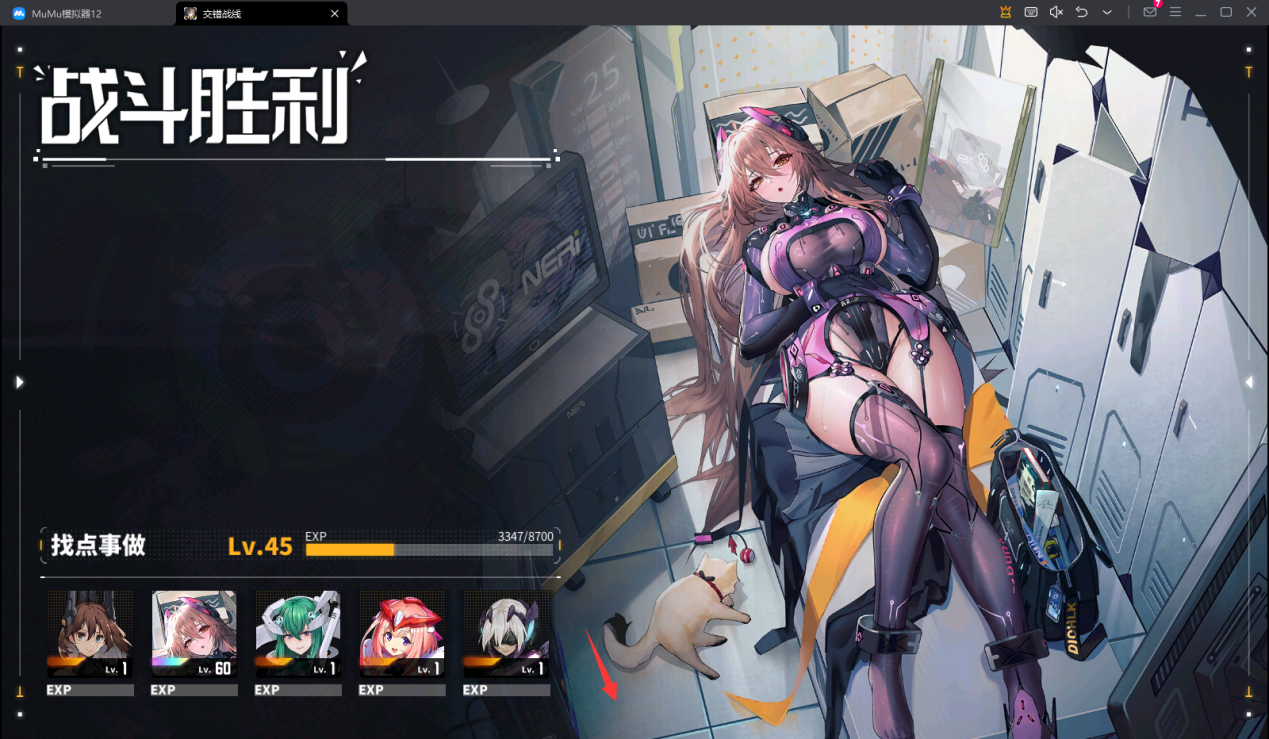
5、重复一次上述第3~4点的步骤,然后点击游戏左上角的返回/退出按钮,退出当局战斗,返回关卡选择界面;
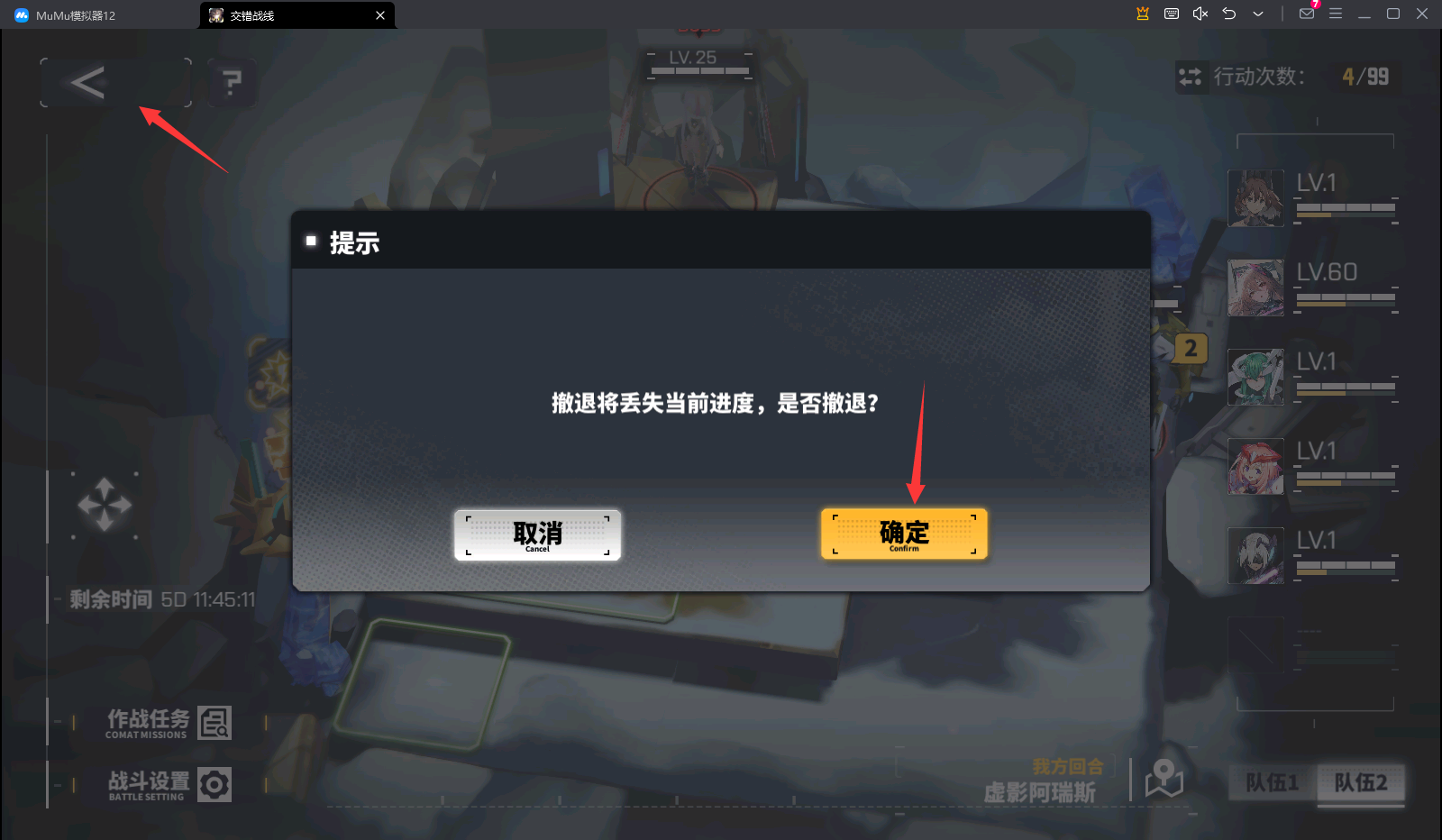
6、等待游戏界面回到开始界面,再次等待2~3秒,然后点击右上角的结束录制按钮,结束录制;
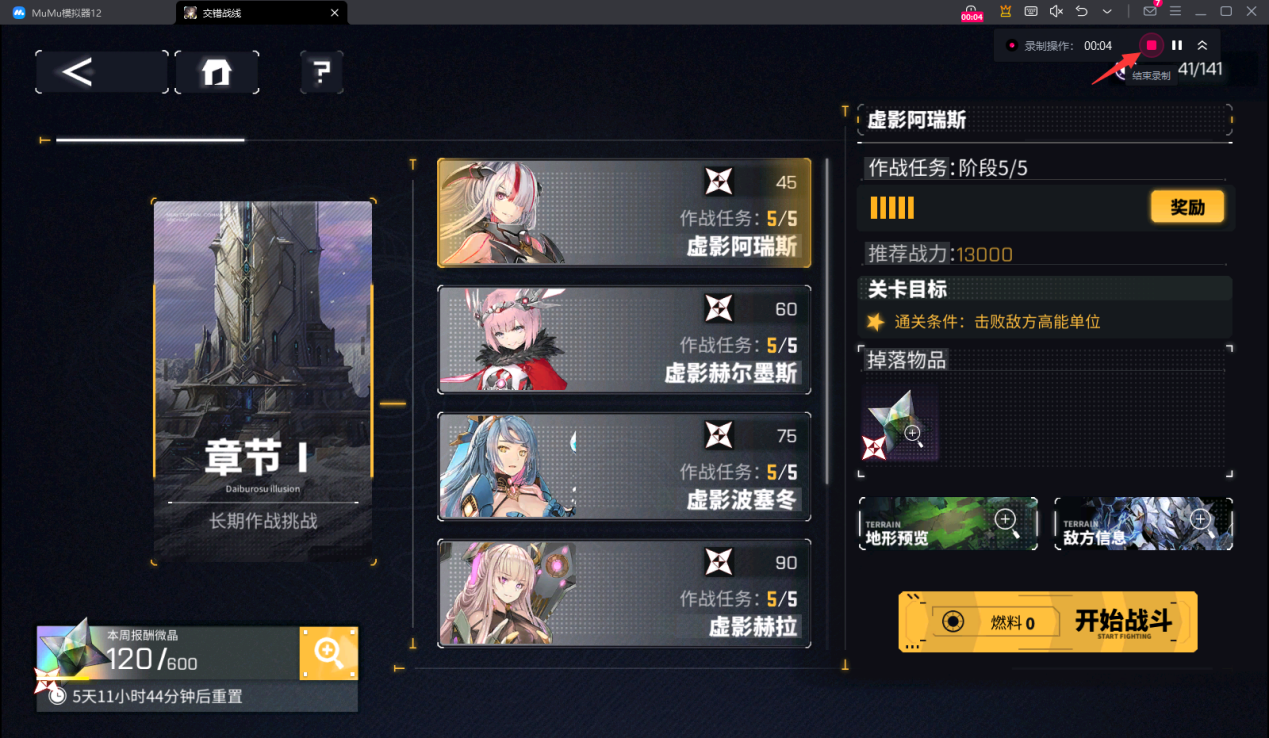
第四步,结束录制后,可以进行录制脚本的名称修改;
注:当前暂不支持/,.等特殊字符命名,使用此类特殊字符容易出现异常。
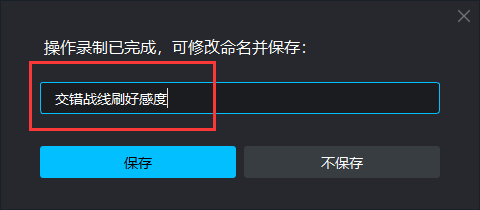
第五步,保存完成后,可在操作录制功能界面内,点击侧边的设置按钮,根据自身需求进行相应执行操作设置调整;
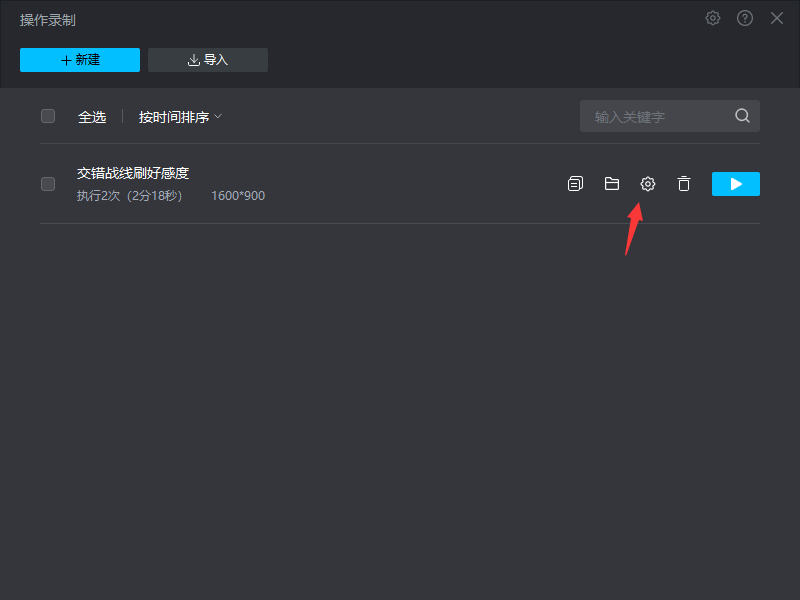
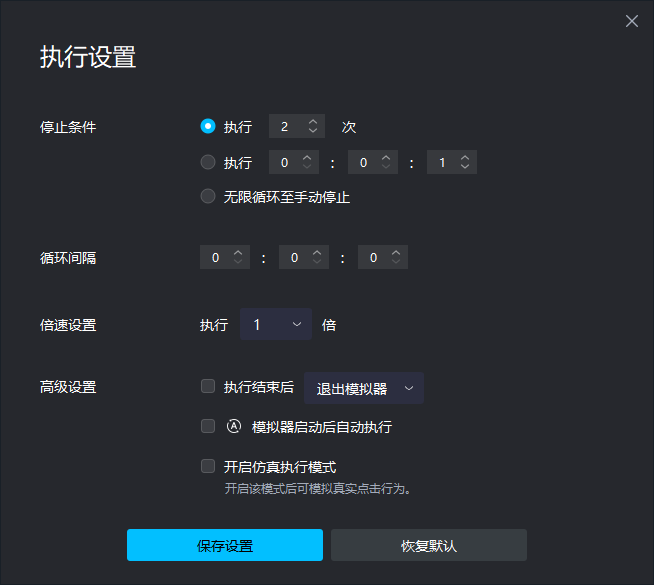
第六步,完成脚本执行设置之后,点击右侧开始按钮,即可进行开始挂机刷取。